Taakbeheer crasht bij opstarten in Windows 11/10
Als Taakbeheer(Task Manager) vastloopt of crasht en onmiddellijk sluit op Windows 10 , dan zal een van deze suggesties u zeker helpen. Windows Taakbeheer(Windows Task Manager) is een geavanceerd programma of hulpmiddel waarmee u toepassingen, processen en services op uw pc kunt controleren. U kunt zien hoe de bronnen van uw systeem worden gebruikt, u kunt programma's/processen beëindigen die u hinderen. Windows 11/10 zonder Taakbeheer(Task Manager) is ondenkbaar.
Sommige gebruikers melden dat Taakbeheer(Task Manager) op hun computer crasht wanneer ze het proberen te gebruiken. Dit kan veel druk uitoefenen op de systeembronnen als een programma een dominant onderdeel gebruikt.
Taakbeheer(Task Manager) crasht op Windows 11/10
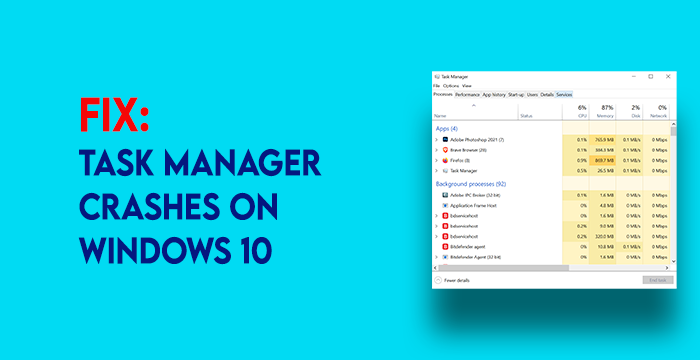
U kunt het probleem van het vastlopen van taakbeheer op Windows 11/10 oplossen met de volgende methoden.
- Scannen op virussen en malware
- Voer SFC en DISM Scan uit
- Problemen oplossen in schone opstartstatus
- Gebruik de optie Deze pc opnieuw instellen.
Laten we elke methode in detail bekijken en het probleem oplossen.
1] Scannen op virussen en malware
Soms kan een virus of malware de prestaties van programma's op computers bederven. We moeten ervoor zorgen dat we vertrouwde software installeren, vertrouwde bestanden downloaden en beveiligde USB's gebruiken . Meestal detecteren antivirus- of antimalwareprogramma's die we op onze computer gebruiken ze en verwijderen ze. Er zijn situaties waarin we antivirus of anti-malware uitschakelen om iets uit te voeren. Die situaties kunnen ons kosten. Probeer de antivirus of anti-malware(running the antivirus or anti-malware) uit te voeren om uw computer volledig te scannen. Als er een dergelijk bestand of programma is waardoor Taakbeheer(Task Manager) crasht, zullen zij ervoor zorgen en het probleem oplossen.
Lezen(Read) : Why does CPU usage spike to 100% when launching Task Manager?
2] Voer SFC- en DISM-scans uit
SFC ( System File Checker ) en DISM ( Deployment Image Servicing and Management ) zijn de meest waardevolle tools die beschikbaar zijn op Windows 10 . Deze tools voeren opdrachten uit en de meeste gebruikers weten er niets van.
Om SFC Scan uit te voeren, klikt u op het menu Start(Start menu) en typt u CMD . Klik met de rechtermuisknop op de opdrachtprompt(Command Prompt) in de zoekresultaten en selecteer Als administrator uitvoeren(Run as administrator) . Het opent het opdrachtpromptvenster(Command Prompt) met beheerdersrechten. Typ de volgende opdracht en druk op Enter .
sfc /scannow
Het zal de scan uitvoeren en de problemen met systeembestanden automatisch oplossen.
Om DISM Scan uit(run DISM Scan) te voeren , drukt u op Win+X op uw toetsenbord en selecteert u Windows PowerShell (Admin) . Voer in het PowerShell -toepassingsvenster de volgende opdracht in en druk op Enter .
Dism /Online /Cleanup-Image /RestoreHealth
Het zorgt voor de beschadigde bestanden en repareert ze door ze te vervangen door nieuwe bestanden.
Lezen(Read) : Taakbeheer reageert niet, wordt niet geopend of is uitgeschakeld door de beheerder .
3] Problemen oplossen in schone opstartstatus
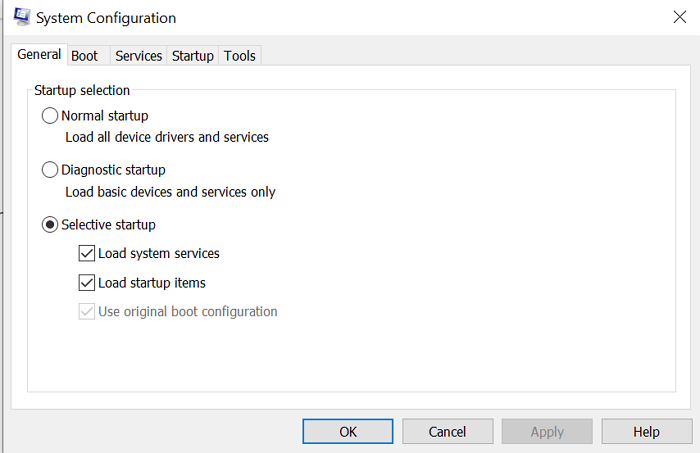
Het uitvoeren van Clean Boot(Performing Clean Boot) is een van de meest effectieve methoden voor het oplossen van problemen op Windows 10 . Clean Booting betekent het opstarten van een computer met alleen essentiële programma's zoals stuurprogramma's en Microsoft- programma's. Er wordt geen applicatie van derden uitgevoerd tijdens Clean boot. Met schoon opstarten kunt u vinden welk programma of welke service de crash van Taakbeheer(Task Manager) veroorzaakt en dit eenvoudig oplossen.
Om Clean Boot uit te voeren, drukt u op Win+R op uw toetsenbord om het vak Uitvoeren (Run ) te openen. Typ vervolgens msconfigin het vak en druk op Enter . Het opent het venster Systeemconfiguratie . (System Configuration )Schakel op het tabblad Algemeen(General) de knop naast Opstartitems laden uit(Load startup items) .
Klik nu op het tabblad Services . Vink op het tabblad Services de knop aan naast (Services)Alle Microsoft-services verbergen (Hide all Microsoft services ) en klik vervolgens op Alles uitschakelen(Disable all) .
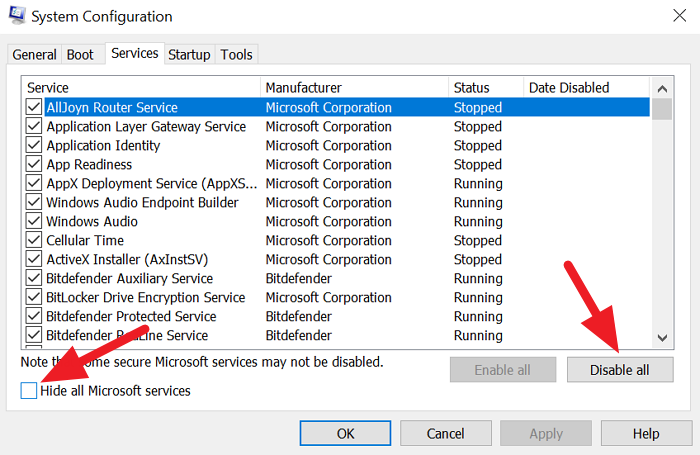
Klik vervolgens op het tabblad Opstarten en probeer (Startup )Taakbeheer te openen(Open Task Manager ) en alle programma's bij het opstarten uit te schakelen. Als het niet werkt, klikt u op OK en start u uw computer opnieuw op.
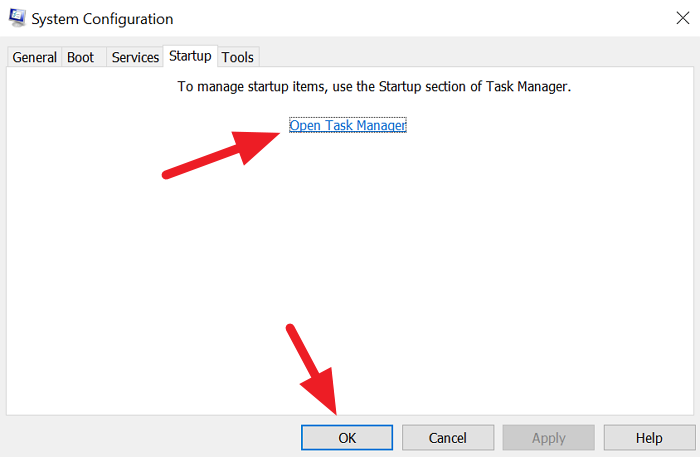
Uw computer werkt nu in de modus Clean Boot . Alleen essentiële Microsoft- programma's worden uitgevoerd. Probeer Taakbeheer te(Task Manager) openen . Als het prima werkt, wordt het probleem veroorzaakt door een toepassing van derden die u handmatig moet vinden door elke toepassing in te schakelen, uit te schakelen en uw pc opnieuw op te starten.
Lezen(Read) : Taakbeheer resetten naar standaard in Windows 10(How to Reset Task Manager to Default in Windows 10)
4] Gebruik de optie Reset deze pc
Als Taakbeheer(Task Manager) nog steeds niet werkt, probeer dan uw pc opnieuw in te stellen.
Open hiervoor Instellingen (Settings ) en klik op Updates & Beveiliging(Updates & Security) . Selecteer vervolgens Herstel (Recovery ) in de linkerzijbalk en klik op Aan de slag(Get started) onder Deze pc opnieuw instellen(Reset this PC) .
Volg de opties die op het scherm worden weergegeven en reset uw pc. Het lost het probleem op dat u ondervindt met Taakbeheer(Task Manager) .
Dit zijn de mogelijke oplossingen die kunnen helpen bij het oplossen van de crash van Taakbeheer(Task Manager) . Als je twijfels of suggesties hebt, reageer dan hieronder.
Lees (Read )Taakbeheer vastmaken aan taakbalk of startmenu; Minimaliseer de taakbalk naar het systeemvak .
Related posts
Het CPU-gebruik controleren, verlagen of verhogen in Windows 11/10
Dood meerdere processen of beëindig verschillende taken in Windows 11/10
De opdrachtregel weergeven in Taakbeheer van Windows 11/10
Hoe Taakbeheer altijd bovenaan te houden in Windows 11/10
Hoe te controleren of een proces als beheerder wordt uitgevoerd in Windows 11/10
Analyseer wachtketen: identificeer vastgelopen of bevroren proces in Windows 10
De basisprincipes van Taakbeheer: toepassingen en processen bekijken, uitvoeren of beëindigen
Gratis alternatieve software voor Taakbeheer voor Windows 10
Beheer, start, stop of herstart Windows 10-services vanuit Taakbeheer
Opstartprogramma's uitschakelen in Windows 11/10
Tien redenen waarom Taakbeheer rockt in Windows 10 (en in Windows 8.1)
Kan procesprioriteit niet instellen in Taakbeheer van Windows 10
Gebruik de app-geschiedenis van Taakbeheer om het resourceverbruik van uw apps te bekijken
Hoe de DPI Awareness-modus van apps te bekijken in Windows 10 Taakbeheer
Wat is het Identity_Helper.exe-proces in Windows 10 Taakbeheer?
Beste gratis Reference Manager-software voor Windows 11/10
Opstartprogramma's bekijken en uitschakelen vanuit Taakbeheer van Windows 10
Hoe Taakbeheer terug te zetten naar standaard in Windows 10
Minder bekende trucs over het gebruik van Taakbeheer in Windows 7
Tips en trucs voor Windows Taakbeheer waarvan u zich misschien niet bewust bent
